Jak wyłączyć animacje w systemie Windows 10?
Animacje w systemie Windows mają zapewnić szybką i płynną percepcję interfejsu użytkownika, jednak wielu użytkowników woli interfejs, który reaguje natychmiast, bez animacji. W tym artykule przyjrzymy się, jak poprawić responsywność systemu Windows 10, wyłączając niepotrzebne animacje. Po wyłączeniu animacji interfejs użytkownika będzie szybszy i bardziej responsywny.
Reklama
Domyślnie system Windows 10 ma wiele efektów włączonych dla cukierków do oczu. Możesz zobaczyć animacje na ekranie startowym, pasku zadań, otwieraniu i zamykaniu aplikacji, efektach cienia, otwieranych polach kombi i tak dalej, aby interfejs użytkownika wyglądał bardziej płynnie. Wyłączenie ich poprawi czas reakcji systemu operacyjnego. Zauważysz, że menu Start będzie otwierać znacznie szybciej.
Naciśnij klawisze skrótu Win + R na klawiaturze. Na ekranie pojawi się okno dialogowe Uruchom, wpisz następujące polecenie w polu tekstowym i naciśnij Enter:
Właściwości systemu Zaawansowane

Otworzą się zaawansowane właściwości systemu. wciśnij Ustawienia przycisk w Wydajność sekcja na Zaawansowany patka.

Otworzy się następujące okno dialogowe:
 W górnej części okna dostępnych jest wiele ustawień wstępnych.
W górnej części okna dostępnych jest wiele ustawień wstępnych.
Pozwól systemowi Windows wybrać to, co jest najlepsze dla mojego komputera - system operacyjny automatycznie włączy i wyłączy niektóre efekty wizualne, które według niego będą działać poprawnie na twoim sprzęcie.
Dostosuj, aby uzyskać najlepszy wygląd - Umożliwi to wszystkie dostępne efekty wizualne.
Dostosuj do najlepszej wydajności - Wszystkie efekty wizualne zostaną wyłączone.
Zwyczaj - Umożliwi to ręczne włączenie lub wyłączenie efektów wizualnych. Po zmianie pól wyboru na poniższej liście ta opcja zostanie wybrana domyślnie.
Aby wyłączyć animacje w systemie Windows 10, Zaznacz Dostosuj do najlepszej wydajności opcja. Usunie zaznaczenie ze wszystkich opcji, które umożliwiają efekty wizualne. Pozostaw następujące opcje włączone, ponieważ nie są one związane z animacjami:
- Pokaż miniatury zamiast ikon
- Pokaż półprzezroczysty prostokąt wyboru
- Pokaż zawartość okna podczas przeciągania
- Gładkie krawędzie czcionek ekranowych
- Użyj cieni do etykiet ikon na pulpicie
 Naciśnij „Zastosuj”, a następnie „OK” i zamknij wszystkie otwarte okna.
Naciśnij „Zastosuj”, a następnie „OK” i zamknij wszystkie otwarte okna.
Teraz interfejs użytkownika systemu Windows 10 będzie bardziej responsywny.
Dodatkowo możesz wyłączyć niepotrzebne animacje za pomocą opcji ułatwień dostępu w systemie Windows 10.
Otwórz ustawienia i przejdź do Ułatwienia dostępu — Inne opcje.

Po prawej stronie zobaczysz opcję Odtwarzaj animacje w systemie Windows. Wyłącz to.
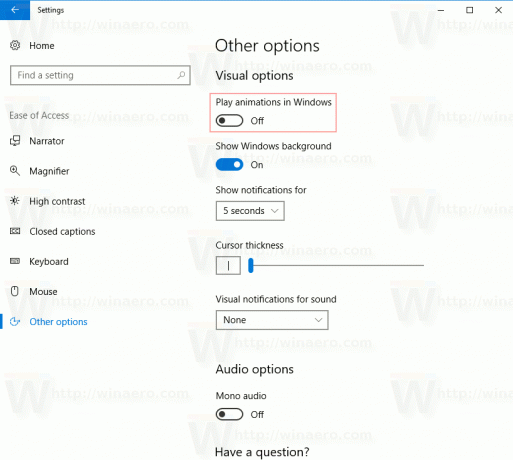 Teraz animacje zostaną wyłączone.
Teraz animacje zostaną wyłączone.
Wskazówka: możliwe jest spowolnić animacje okien w systemie Windows 10.
Otóż to.



